IE 9 Ne se souvient pas des mots de passe?
J'ai rencontré un problème ennuyeux l'autre jour où Internet Explorer ne se souvenait pas d'un mot de passe lorsque je me connectais à un site. Je ne me rappelle pas vraiment quand il a cessé de se souvenir des mots de passe, mais cela n'a pas semblé important sur quel site je me connecterais, il ne m'a simplement pas demandé si je voulais enregistrer ou me souvenir du mot de passe.

Pour la sécurité en ligne, ce n'est pas une bonne idée d'utiliser votre navigateur pour gérer les mots de passe, mais plutôt d'utiliser un gestionnaire de mots de passe comme LastPass. J'ai déjà écrit sur la sécurité en ligne et pourquoi un outil comme LastPass est beaucoup plus sûr que les outils intégrés dans le navigateur. Quoi qu'il en soit, le fait est que vous voudrez peut-être enregistrer des mots de passe dans IE pour les sites Web de très faible valeur que vous ne vous souciez même pas s'ils sont piratés.
Dans ce post, je vais vous montrer quelques choses que vous pouvez faire pour que IE 9 commence à se souvenir des mots de passe à nouveau. Espérons que l'une des solutions permettra de résoudre votre problème.
Méthode 1 - Vérifiez les paramètres IE
Tout d'abord, nous voulons nous assurer qu'IE est effectivement configuré pour enregistrer les mots de passe. Parfois, le paramètre est modifié et tout ce que vous avez à faire est d'activer à nouveau l'option. Voici comment. D'abord, ouvrez IE, puis cliquez sur l'icône en forme de roue dentée en haut à droite et sélectionnez Options Internet .
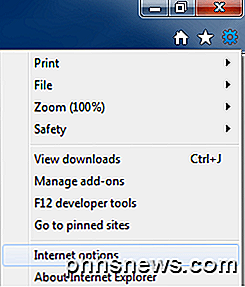
Ensuite, cliquez sur l'onglet Contenu, puis sur Paramètres sous la rubrique Saisie semi - automatique .
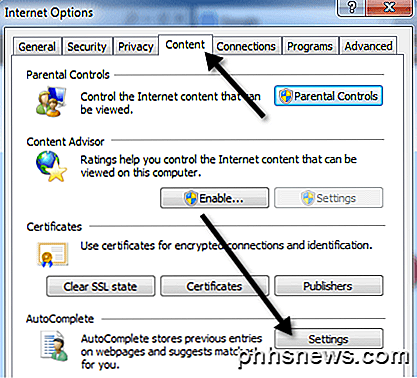
Assurez-vous maintenant que la case Noms d'utilisateur et mots de passe sur les formulaires et la case Demander avant d'enregistrer les mots de passe sont cochées, puis cliquez sur OK.
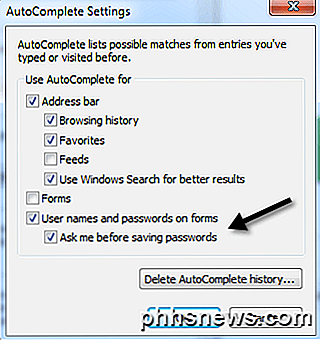
Maintenant allez-y et redémarrez IE et voyez si la boîte de dialogue de rappel de mot de passe apparaît lorsque vous vous connectez à un site Web. Sinon, continuez à lire.
Méthode 2 - Démarrer IE sans add-ons
Parfois, un module spécifique provoque le problème et empêche IE d'enregistrer les mots de passe. Vous pouvez rapidement vérifier cela en allant sur Démarrer, Tous les programmes, Accessoires, Outils système, puis en cliquant sur Internet Explorer (sans module complémentaire) .
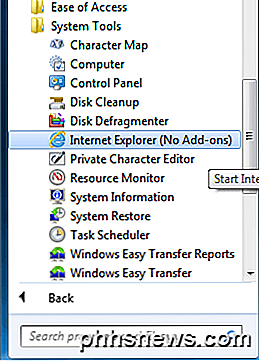
Si vous commencez à obtenir l'option de sauvegarde du mot de passe, vous savez que c'est l'un des modules complémentaires. Vous pouvez aller de l'avant et les désactiver tous, puis les activer un par un jusqu'à ce que vous trouviez celui qui cause le problème. Si ce n'est pas un ajout, continuez à lire.
Méthode 3 - Réinitialiser IE
La meilleure chose à faire à ce stade est de réinitialiser IE. Vous pouvez le faire en accédant à l'onglet Avancé dans Options Internet et en cliquant sur le bouton Réinitialiser .
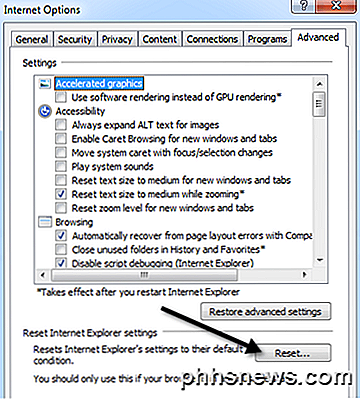
Vous obtiendrez une boîte de dialogue demandant de confirmer et vous demandant si vous souhaitez également supprimer les paramètres personnels. Je vous suggère de supprimer les paramètres personnels, sauf si vous avez vraiment besoin de les enregistrer. Il est préférable de tout réinitialiser à ce stade.
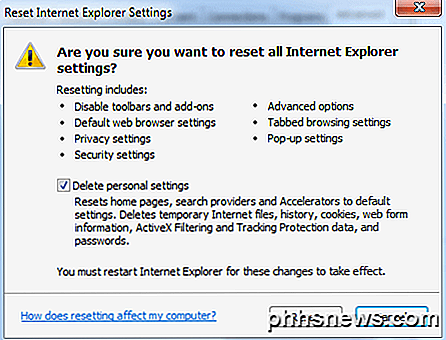
Notez qu'il y a des moments où IE 9 vous demandera d'enregistrer un mot de passe et des moments où il ne sera pas Ce n'est en fait pas un problème avec IE 9, mais une lacune. Il y a quelques raisons pour lesquelles vous pourriez avoir un site particulier où il ne vous demandera pas de vous souvenir du mot de passe:
1. La page a désactivé la saisie semi-automatique à l'aide d'un attribut spécial
2. La page utilise Javascript pour soumettre les informations de connexion
3. Le formulaire de connexion est créé en Javascript
4. IE 9 ne reconnaît pas qu'il y a un formulaire de connexion sur la page Web
5. Si vous avez déjà choisi Non lorsque vous êtes invité à enregistrer le mot de passe précédemment
Pour # 1 à # 3, il n'y a pas grand chose à faire à ce sujet. C'est juste comment IE 9 fonctionne si c'est le genre de page qu'il voit. Pour # 4, cela pourrait être parce que le formulaire a été écrit en flash, silverlight, Java, etc et IE 9 ne sera pas en mesure de détecter le formulaire de connexion. Pour # 5, si vous avez déjà choisi Non, il n'y a aucun moyen dans IE d'annuler cela. Heureusement, quelqu'un chez Microsoft a écrit un petit outil qui vous permettra de voir tous les sites que vous avez choisi "Ne pas se souvenir" et d'annuler cette action. Vous pouvez consulter le post suivant ici:
http://blogs.msdn.com/b/ieinternals/archive/2010/04/09/restoring-the-internet-explorer-password-autocomplete-prompt.aspx
Comme je l'ai déjà mentionné, les extensions telles que LastPass sont bien meilleures car elles reconnaissent les formulaires de connexion pour beaucoup plus de sites Web, donc vous n'avez pas cette fonctionnalité parfois, mais pas d'autres fois. En outre, c'est beaucoup plus sûr et plus facile à utiliser. Prendre plaisir!

Comment ajouter vos Gmail, vos contacts et votre agenda Google sur votre iPhone ou votre iPad
Gmail est l'un des services de messagerie les plus populaires sur Terre, et l'iPhone est le téléphone le plus populaire. Si vous avez tous vos e-mails, contacts et calendriers stockés dans votre compte Gmail, vous pouvez facilement l'ajouter à iOS et tirer le meilleur parti des deux mondes. Il existe deux façons de procéder: Ajouter votre compte Gmail , Contacts et Calendriers sur iOS : lorsque vous ajoutez votre compte Google dans les paramètres d'iOS, il apparaît dans les applications iOS Mail, Contacts et Calendrier.

Même si vous n'utilisez pas l'application Windows Mail & Calendar, le calendrier Windows est plutôt sympa. Et avec la mise à jour anniversaire de Windows 10, vous pouvez maintenant voir votre agenda et ajouter des événements de calendrier directement à partir de la barre des tâches Windows Pour voir votre agenda, cliquez sur l'heure et la date dans la barre des tâches Windows.



